Tutustu oppaan koko säikeeseen saadaksesi tietoa Samsung Xpress M2876ND -ohjaimen lataamisesta ja päivittämisestä Windows 11/10:lle helposti useilla menetelmillä.
Samsung-brändi valmistaa älypuhelimien lisäksi myös tulostimia, skannereita, kannettavia tietokoneita, tabletteja, televisioita ja muita laitteita käyttäjille. Tämä on yksi luotettavimmista elektroniikkamerkeistä, joka on hallinnut miljoonien sydämiä perustamisestaan lähtien.
Samsungin tulostimet ovat varsin tehokkaita ja käyttäjäystävällisiä. On olemassa useita tulostinsarjoja ja -versioita, jotka vastaavat käyttäjien erityisiä tulostustarpeita. Pienistä kotitulostimista, jotka tulostavat pari sivua kerralla, suuriin toimistotulostimiin, jotka tulostavat satoja sivuja kerralla, saat erilaisia vaihtoehtoja, joista voit valita valintasi mukaan.
Yksi tällainen tulostin on Samsung Xpress M2876ND. Tämä on keskikokoinen tulostin, joka sopii täydellisesti tavallisiin toimistotarpeisiin. Kuitenkin, jotta voit käyttää tulostinta täydellisesti, sinun on ladattava ja päivitettävä Samsung Xpress M2876ND -ohjaimet Windows 11/10:ssä. Tätä varten sinun on käytettävä tiettyjä menetelmiä. Luettelemme ja selitämme nämä menetelmät tämän oppaan avulla.
Kuinka ladata Samsung Xpress M2876ND -ohjain Windowsille?
Alla on kolme menetelmää, joiden avulla voit suorittaa Samsung Xpress M2876ND -ajureiden lataamisen ja päivityksen Windowsissa. Kaksi ensimmäistä menetelmää ovat manuaalisia ja viimeinen automaattisia. Joten jos haluat ohittaa kaiken vaivan, valitse välittömästi viimeinen menetelmä. Loppu on sinusta kiinni.
Tapa 1: Vieraile ohjainten virallisella tukisivulla
Yksi luotettavimmista tavoista ladata ja päivittää minkä tahansa ohjaimen on vierailla valmistajan verkkosivuston tukisivulla. Kuitenkin jokin aika sitten Samsung ulkoisti tulostimiensa, skannereidensa ja useiden muiden laitteidensa tukipalvelut HP: lle. Siksi Samsung Xpress M2876ND -skanneriohjainten lataamisen ja päivityksen suorittamiseksi sinun on vierailtava HP: n virallisella verkkosivustolla ja käytettävä sen tukisivua.
Se on helpommin sanottu kuin tehty. Tästä syystä tarjoamme alla yksityiskohtaisen menettelyn HP: n tukisivun käyttämiseksi ja tarvittavan ohjaimen hankkimiseksi Samsung-tulostimelle:
- Vieraile HP: n virallinen verkkosivusto aloittaa.
- Vie hiiren osoitin kohteen päälle Tuki valikosta ja napsauta Ohjelmistot ja ajurit alla Ongelmanratkaisu kategoria.

- Napsauta nimettyä laiteluokkaa Tulostin.

- Kirjoita hakukenttään M2876NDja napsauta ensimmäistä näkyviin tulevaa tuoteehdotusta.
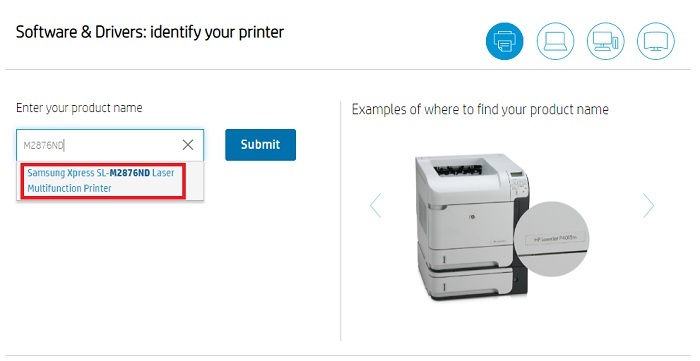
- Napsauta seuraavalla sivulla olevaa vaihtoehtoa Valitse toinen käyttöjärjestelmä.
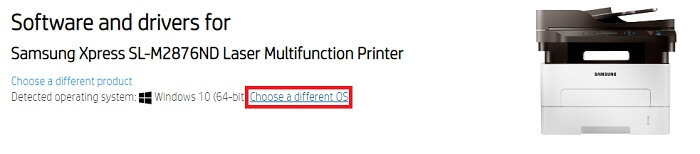
- Ponnahdusikkunasta valitse käyttöjärjestelmä jota laitteesi käyttää ja napsauta Muuta. (Ohita tämä vaihe, jos havaittu käyttöjärjestelmä on oikea)
- Klikkaa Kaikki kuljettajat laajentaa samaa. Laajenna samalla tavalla kaikki muut luokat.
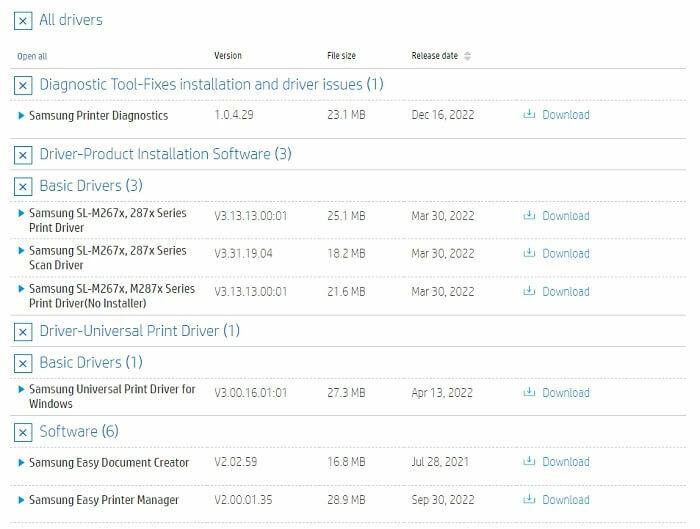
- Näkyviin tulevasta ajuriluettelosta ladata jotka haluat asentaa.
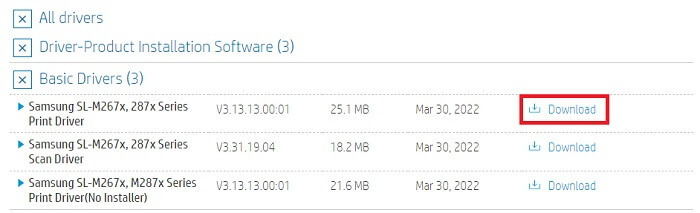
- Kun lataus on valmis, avaa Lataukset-kansio ja suorita ladattu tiedosto. Asenna ohjain käyttämällä näytön ohjeita jotka näkyvät.
- Käynnistä järjestelmä uudelleen kun ohjain on asennettu.
Joten näin voit suorittaa Samsung M2876ND -ohjaimen ilmaisen latauksen ja sen manuaalisen asennuksen. Jos et pystynyt käyttämään yllä olevaa ratkaisua, voit kokeilla seuraavaa.
Lue myös: Samsung M2020W -ohjaimen lataus PC: lle [helposti]
Tapa 2: Pyydä apua Laitehallinnasta
Toinen käyttökelpoinen mutta manuaalinen ratkaisu, joka auttaa sinua lataamaan ja päivittämään Samsung Xpress M2876ND -ohjaimen, on käyttää Laitehallintaa. Laitehallinta on nimensä tavoin kehittynyt apuohjelma, joka on integroitu jokaiseen Windows-laitteeseen ja jonka avulla voit hallita kaikkia järjestelmääsi kytkettyjä laitteita. Työkalu voi hallita sekä sisäisiä että ulkoisia laitteita puolestasi. Seuraa alla olevia ohjeita ymmärtääksesi, kuinka voit käyttää Samsung Xpress M2876ND -ohjainpäivityksen Laitehallintaa:
- Paina ensin yhdistelmää Win+X-painikkeet tuovat esiin alkaa valikosta ja napsauta Laitehallinta suorittaaksesi apuohjelman.

- Odota hetki, kun työkalu tulee näkyviin. Kaksoisnapsauta kaikkia aiheeseen liittyviä luokkia Tulostin tai Tulosta.

- Ainakin yhdestä näistä luokista löydät Samsung Xpress M2876N skanneritulostin. Napsauta samaa hiiren kakkospainikkeella ja napsauta Päivitä ohjain edetä.
- Saatat nähdä ponnahdusikkunan, jossa sinua pyydetään ilmoittamaan ohjaimen lataustyyppi. Klikkaa Etsi ohjainpäivityksiä automaattisesti edetä.

- Apuohjelma etsii päivityksiä ja käyttää niitä seuraavien näytön ohjeiden avulla asenna ohjain.
- Käynnistä laite uudelleen kun päivitys on asennettu.
Tämä on toinen manuaalinen menetelmä, jonka avulla voit ladata ja päivittää Samsung Xpress M2876ND -ajureita. Et kuitenkaan ehkä pysty päivittämään asemaa menetelmillä monimutkaisten vaiheiden vuoksi. Seuraa seuraavaa automaattista ratkaisua helpommin.
Lue myös: Samsungin USB-ajurien lataus ja päivitys Windows 11/10:lle
Tapa 3: Päivitä ohjain automaattisesti
Viimeinen ja perimmäinen tapa päivittää Samsung Xpress M2876ND -ohjain on käyttää automaattista ratkaisua nimeltä Bit Driver Updater. Tämä työkalu on melko hämmästyttävä ja tarjoaa joitain parhaista ominaisuuksista alkuperäisten ohjainpäivitysten lisäksi. Työkalun avulla saat kaksi vaihtoehtoa ohjaimen päivittämiseen. Voit joko ladata ja päivittää ohjaimen välittömästi tai ajoittaa saman halutulle ajanjaksolle.
Lisäksi Bit Driver Updater on yksi edistyneimmistä Windowsille saatavilla olevista ohjainpäivityksistä. Työkalu tarjoaa varmuuskopiointi- ja palautusvaihtoehtoja. Voit luoda varmuuskopion mistä tahansa tai kaikista ohjaimista ja palauttaa tai jakaa ne tarvittaessa. Nämä vaihtoehdot ovat varsin käteviä käyttäjille, jos jokin ohjain epäonnistuu tai vioittuu.
Bit Driver Updaterin avulla pääset käyttämään useita toimintoja. Voit myös tarvittaessa jättää huomioimatta minkä tahansa laitteen ohjainpäivitykset. Ohjelmiston monikielisen käyttöliittymän ansiosta käyttäjät kaikista maantieteellisistä paikoista voivat käyttää työkalua omalla kielellään. Työkalu tukee kieliä, kuten saksa, englanti, ranska, hollanti, japani ja monet muut.
Tässä on ohjelmiston paras osa, se tarjoaa sinulle vain WHQL-sertifioituja ohjaimia. Tämä tarkoittaa, että kaikki sinulle tarjotut ohjainpäivitykset ovat vahvistettuja ja luotettavia. Ohjainpäivitykset eivät sisällä piilotettuja haittaohjelmia, troijalaisia, viruksia tai muita haitallisia tiedostoja.
Tässä ei ole kaikki, mitä meidän on jaettava kanssasi Bit Driver Updater -sovelluksesta, mutta saat lisätietoja, kun käytät työkalua. Joten katsotaanpa työkalun käyttömenettelyä.
Kuinka käyttää Bit Driver Updateria Samsung Xpress M2876ND -ohjaimen päivittämiseen?
Alla oleva menettely antaa sinun suorittaa Samsung M2876ND -ohjaimen ilmaisen latauksen ja päivityksen Bit Driver Updater -sovelluksella:
- Napsauta alla olevaa painiketta Lataa Bit Driver Updater asennustiedosto.

- Kun työkalun asennusohjelma on ladattu, suorita se ja seuraa näytön ohjeita asenna päivitysohjelma.
- Asennuksen jälkeen käynnistä työkalu ja napsauta Skannausohjaimet -painiketta. Näin laite voi löytää kaikki vanhentuneet, rikkinäiset, puuttuvat ja vioittuneet ohjaimet. Jos skannaus on jo käynnissä, odota sen päättymistä.
- Kun järjestelmän syvätarkistus vanhentuneiden ohjainten varalta pysähtyy ja näyttöön tulee luettelo ohjaimista, napsauta Päivitä kaikki -painiketta ladataksesi kaikki ohjaimet. Vaihtoehtoisesti voit käyttää myös Päivitä nyt -painiketta jatkaaksesi yksittäisiä ohjainpäivityksiä.

- Kun ajurit on asennettu, käynnistä järjestelmä uudelleen.
Samsung Xpress M2876ND -ohjaimen lataus ja päivitys: Onnistui
Joten tässä päätämme koko prosessin Samsung Xpress M2876ND -ajurien lataamiseen ja päivittämiseen Windows 10/11:lle. Mitä tahansa näistä ratkaisuista käyttämällä saat tarvittavan tulostinohjaimen laitteellesi helposti. Kun olet päivittänyt ohjaimen, sinulla ei ole ongelmia tulostamisessa, ja tulostin/skanneri toimii täydellisesti.
Manuaaliset menetelmät ohjaimen lataamiseen ja päivittämiseen voivat olla sinulle hieman monimutkaisia. Suosittelemme käyttämään Bit Driver Updater -ohjelmaa, koska sen avulla voit päivittää Samsung Xpress M2876ND -ohjaimen sekä kaikki muut laiteohjaimet melko helposti. Ajurien päivittäminen lisää myös järjestelmän suorituskykyä.
Jos sinulla on kysyttävää blogiin liittyen, voit kysyä niitä alla olevissa kommenteissa. Voit myös antaa mitä tahansa blogiin tai blogisivuun liittyviä ehdotuksia tarpeen mukaan. Jos pidit tästä kirjoituksesta, tilaa uutiskirje sivulta. Seuraa myös meitä Facebook, Viserrys, Instagram, Pinterest, ja Tumblr saadaksesi lisää päivityksiä oppaisiin, kuten tämän Samsung Xpress M2876ND -ohjaimen lataus.